After Effects biedt een aantal behoorlijk verbazingwekkende tools om je 2D-afbeeldingen tot leven te laten komen in een 3D-omgeving. In deze zelfstudie leert u hoe u Shutterstock-middelen gebruikt om een 3D-geanimeerde wereldbol te maken. Je hebt twee dingen nodig:een basiskennis van After Effects en een afgeplatte afbeelding van de aarde. Ik heb deze afbeelding gebruikt van bijdrager _EG_. (Als beweging niet jouw ding is, kun je ook deze tutorial bekijken over het maken van 3D-bollen in Illustrator.)
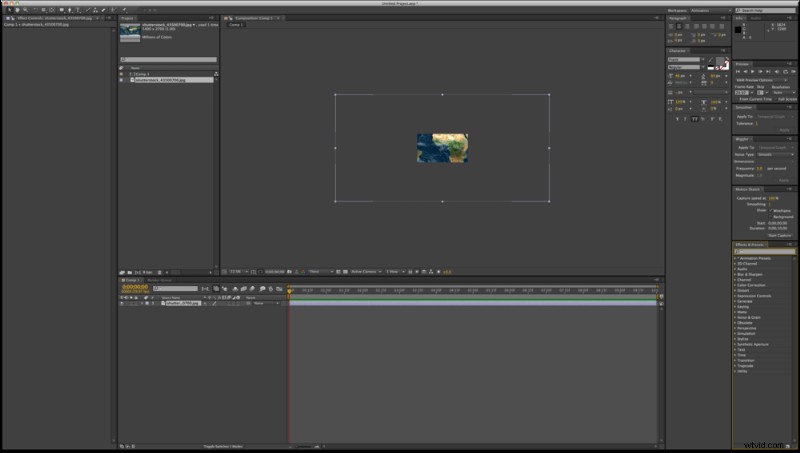
Stap 1
Maak een nieuw project en nieuwe compositie in After Effects. Importeer je platte afbeelding en plaats deze in je compositie.
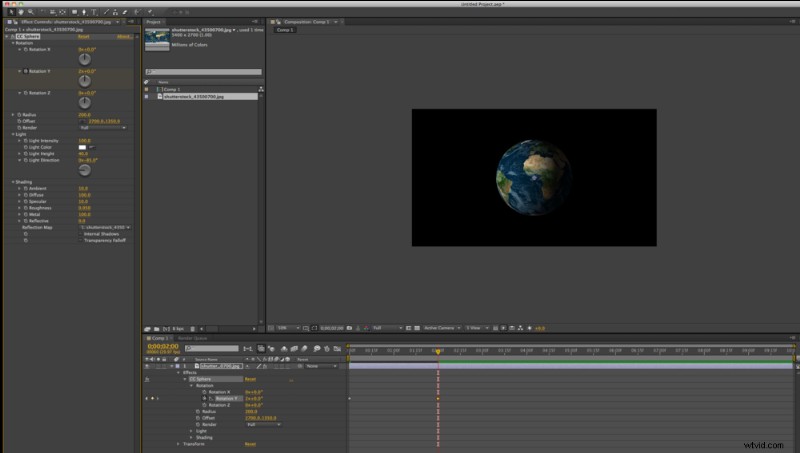
Stap 2
Voeg het CC Sphere-effect toe door naar Effect> Perspective> CC Sphere te gaan . Met CC Sphere kun je een plat object op een bol in kaart brengen, terwijl je ook controle hebt over verlichting, schaduw en rotatie. Om de aarde heen en weer te draaien, roteer je langs de Y-as.
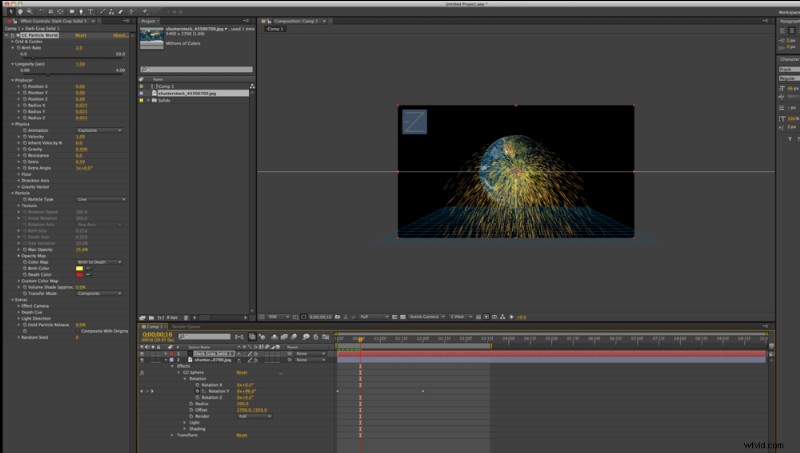
Stap 3
Nu je je 3D-aarde hebt, gaan we wat sterren toevoegen. Om dit te doen, moet je een nieuwe Solid maken door naar Layer> New> Solid . te gaan . Voeg vervolgens het CC Particle World-effect toe aan uw nieuwe Solid door te klikken op Effect> Simulation> CC Particle World . Particle World heeft nogal wat verschillende instellingen, dus je zult een beetje moeten verkennen om de gewenste resultaten te krijgen.
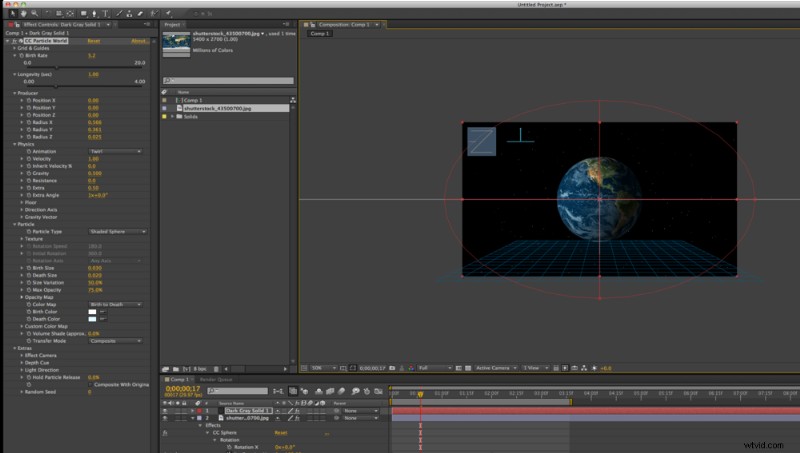
Stap 4
In dit geval heb ik mijn zwaartekrachtinstellingen op 0 gezet en mijn deeltjesveld vergroot om in de compositie te passen. Ik heb ook mijn animator ingesteld op Twirl en mijn deeltjes op Shaded Spheres. De instellingen die ik heb gebruikt voor beide deeltjeslagen staan hieronder:


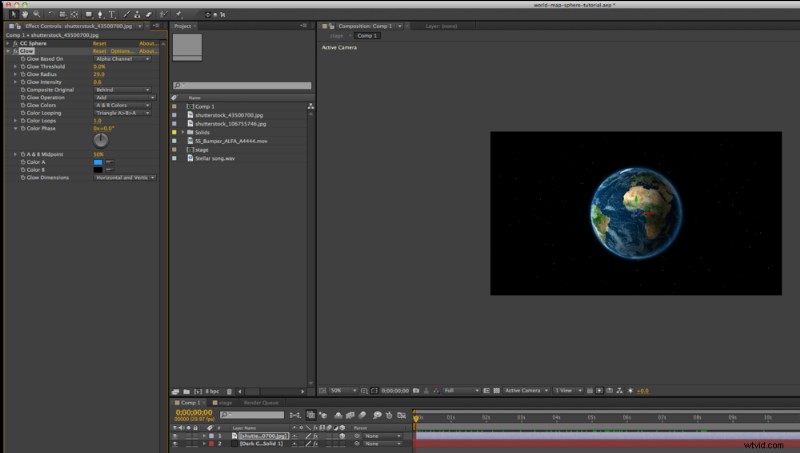
Stap 5
Om de aarde van de achtergrond te laten springen, heb ik een gloed aan de randen toegevoegd door Effect> Stileren> Gloed te selecteren . Maak je Glow gebaseerd op het alfakanaal en je Kleur B =#000000 zodat de gloed de randen van de bol beïnvloedt.
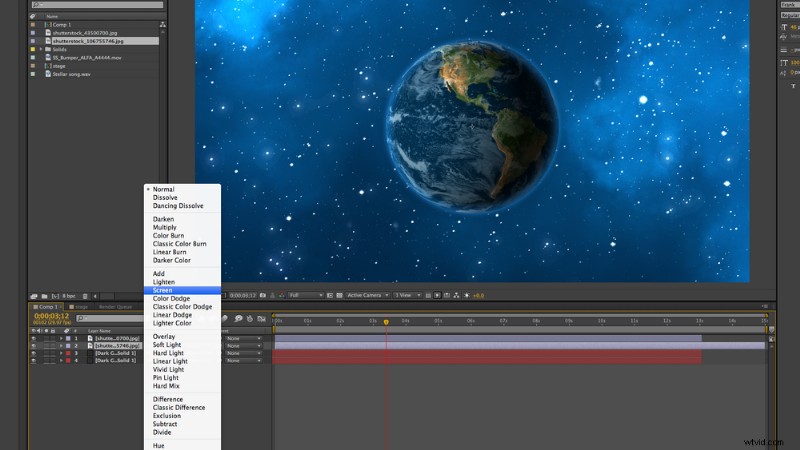
Stap 6
Om wat wolken toe te voegen, heb ik deze ruimteafbeelding van bijdrager pixelparticle gebruikt. Ik heb de overvloeimodus van de laag ingesteld op Scherm en de dekking verlaagd om de wolken bovenop de deeltjeswereld te plaatsen.
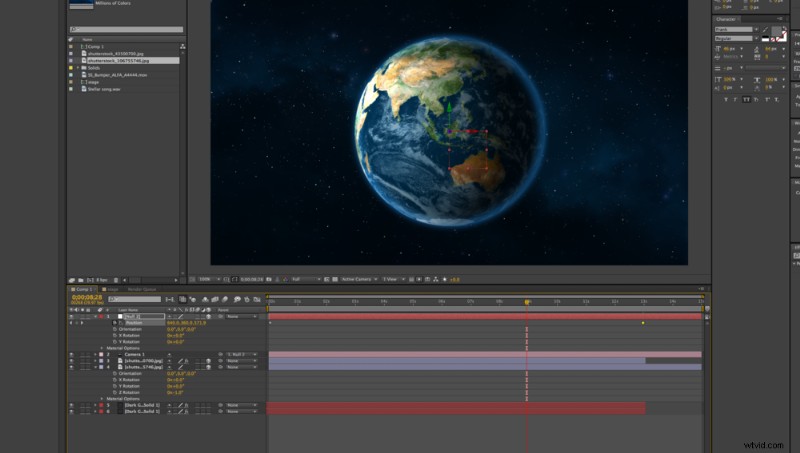
Stap 7
Voeg een camera toe, animeer hem en je hebt een geweldige draaiende aarde in de ruimte!
Bekijk voor meer inspiratie wat gerelateerd werk van onze geweldige bijdragers aan beeldmateriaal »
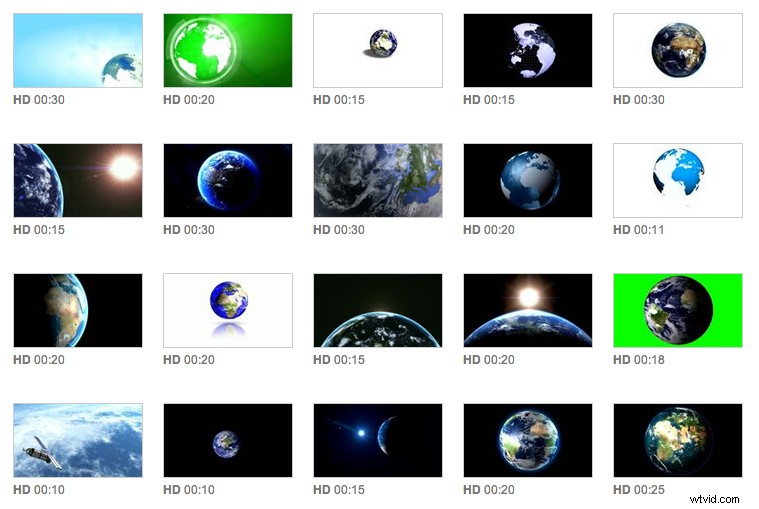
Afbeeldingen die in deze zelfstudie worden gebruikt. Download ze en probeer het zelf:
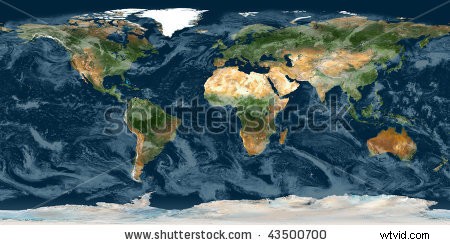

Bekijk meer geweldige After Effects-tutorials op Skillfeed.
